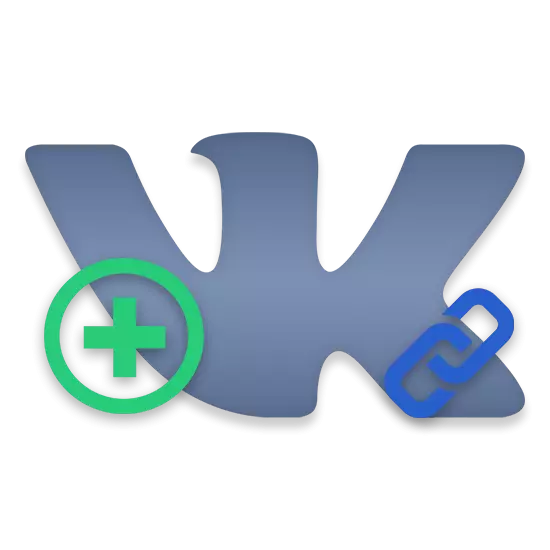
Ang napakaraming mga gumagamit ng VKontakte social network sa paanuman ay dumating sa isang espesyal na link na "mga link" sa iba't ibang mga komunidad. Halos tungkol sa bahaging ito ng functional na inaalok sa mga may-ari ng mga grupo at mga pahina ng publiko, sasabihin namin sa iyo sa artikulong ito.
Ipahiwatig ang mga link sa grupo ng VK.
Tukuyin ang mga URL sa komunidad ng VKontakte maaari anumang user na may angkop na awtoridad sa plano sa pag-edit ng grupo. Sa kasong ito, ang bawat idinagdag na link ay hindi naayos ng gumagamit na idinagdag ito at nananatili sa may-katuturang seksyon kapag binabago ang mga karapatan ng mga kalahok.Ito rin ay nagkakahalaga ng noting na ang pagdaragdag ng mga address ay posible nang pareho sa komunidad na may uri ng "grupo" at sa "pampublikong pahina".
Bago magpatuloy sa mga pangunahing pamamaraan, mahalaga na banggitin ang karagdagang posibilidad ng social network ng VC, salamat sa kung saan ang bawat user ay maaaring lumikha ng mga hyperlink sa loob ng VK. Maaari kang matuto nang higit pa tungkol sa bahaging ito ng pagganap sa pamamagitan ng pagbabasa ng naaangkop na mga artikulo sa aming website.
Tulad ng nabanggit, ang pamamaraang ito ay pandiwang pantulong at sa karamihan ng mga kaso na hindi katanggap-tanggap.
Paraan 2: Magdagdag ng isang link sa pamamagitan ng buong bersyon ng site
Una sa lahat, ito ay nagkakahalaga ng noting na, salamat sa "mga link" block, maaari mong, nang walang anumang nakikitang mga paghihigpit, banggitin sa iyong komunidad anumang iba pang grupo o kahit isang buong site ng third-party. Bukod pa rito, sa kaibahan sa mga kontak para sa bawat address, ang mga kaukulang larawan na direktang may kaugnayan sa tinukoy na URL ay itatalaga.
- Ang pagiging nasa pangunahing pahina ng pampublikong pahina, sa kanang ibaba, i-click ang pindutang "Magdagdag ng link".
- Sa pahina na bubukas sa itaas sa kanan, i-click ang naaangkop na "Magdagdag ng link" na pindutan.
- Ipasok ang address ng nais na site o anumang iba pang seksyon ng social network sa field na ipinakita.
- Matapos ipasok ang nais na address ng URL, awtomatiko kang hihilingin sa imahe, upang baguhin kung minsan ay posible sa pamamagitan ng pag-click sa larawan mismo.
- Punan ang patlang na matatagpuan sa kanang bahagi ng imahe na nabanggit, alinsunod sa pamagat ng site.
- I-click ang pindutang Magdagdag upang ilagay ang link sa pahina ng komunidad.
- Bilang karagdagan sa lahat, pansinin na para sa mga panloob na link sa site ng VKontakte maaari kang magdagdag ng isang maikling paglalarawan na maaaring kumilos, halimbawa, ang pangalan ng post.
- Ang pagiging sa seksyon ng "Mga Link", kung saan ka awtomatikong na-redirect mula sa pangunahing pahina, bibigyan ka ng kakayahang pag-uri-uriin ang lahat ng mga address na ito. Upang gawin ito, i-hover ang mouse sa ibabaw ng patlang na may nais na URL, i-clamp ang kaliwang pindutan ng mouse at i-drag ito sa tamang lugar.
- Dahil sa matagumpay na pagpapatupad ng mga reseta, ang tinukoy na mga address ay lilitaw sa pangunahing pahina.
- Upang mabilis na pumunta sa seksyong "Mga Link", gamitin ang "ED." Lagda, na matatagpuan sa kanang bahagi ng pangalan ng bloke.
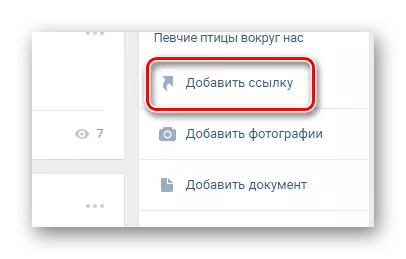
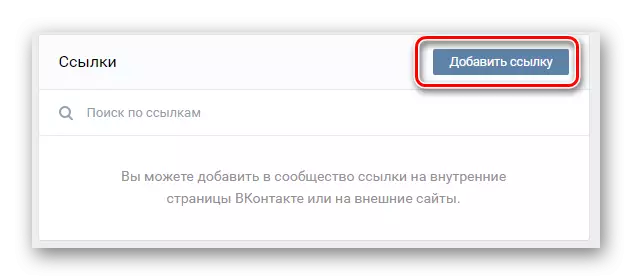
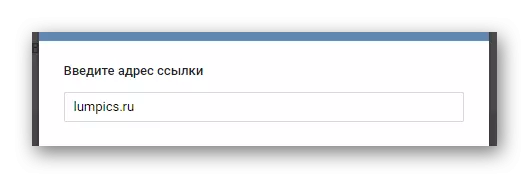
Maaari mong, halimbawa, tukuyin ang kopya ng URL ng iyong komunidad sa isa pang panlipunan. network.

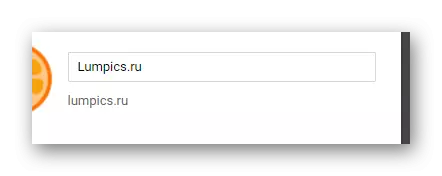
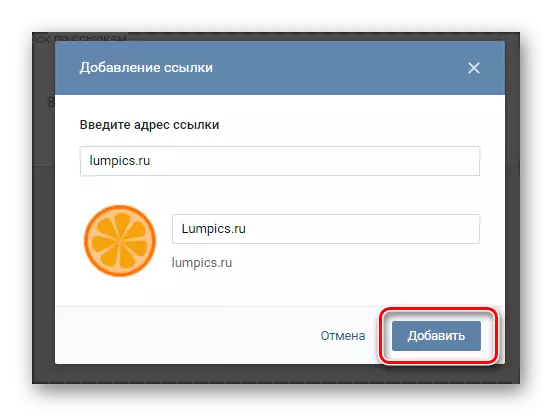
Mag-ingat, dahil pagkatapos ng pagdaragdag ng isang address maaari mong i-edit ang eksklusibo isang larawan at heading!
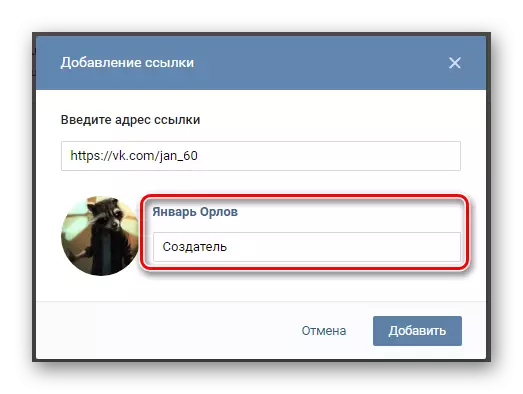
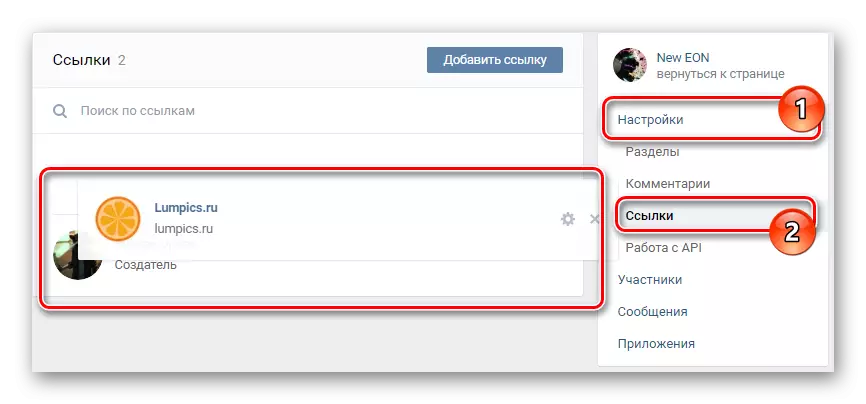
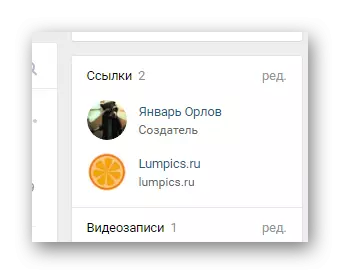
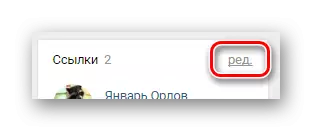
Sa prosesong ito ng pagdaragdag ng mga link gamit ang buong bersyon ng site, maaari mong kumpletuhin.
Paraan 3: Magdagdag ng isang link sa pamamagitan ng mobile application vk
Kung ikukumpara sa naunang nabanggit na paraan, ang pamamaraan na ito ay mas simple. Ito ay dahil sa ang katunayan na ang mobile application VKontakte ay nagbibigay lamang ng ilang mga posibilidad mula sa buong bersyon ng mapagkukunan na ito.
- Ipasok ang mobile application VK at pumunta sa pangunahing pahina ng komunidad.
- Ang pagiging nasa pangunahing pahina ng publiko, mag-click sa icon ng gear sa kanang itaas na sulok ng screen.
- Mag-scroll sa naisumite na listahan ng mga partisyon sa "link" at mag-click dito.
- Mag-click sa icon gamit ang plus na imahe sa kanang itaas na sulok ng pahina.
- Punan ang mga patlang na "Address" at "Paglalarawan" alinsunod sa iyong mga kinakailangan.
- I-click ang pindutan ng OK upang magdagdag ng bagong address.
- Pagkatapos nito, idaragdag ang URL sa listahan sa "Mga Link" at sa kaukulang bloke sa pangunahing pahina ng komunidad.
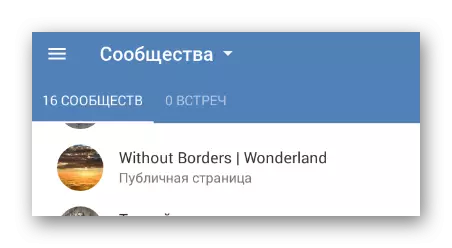
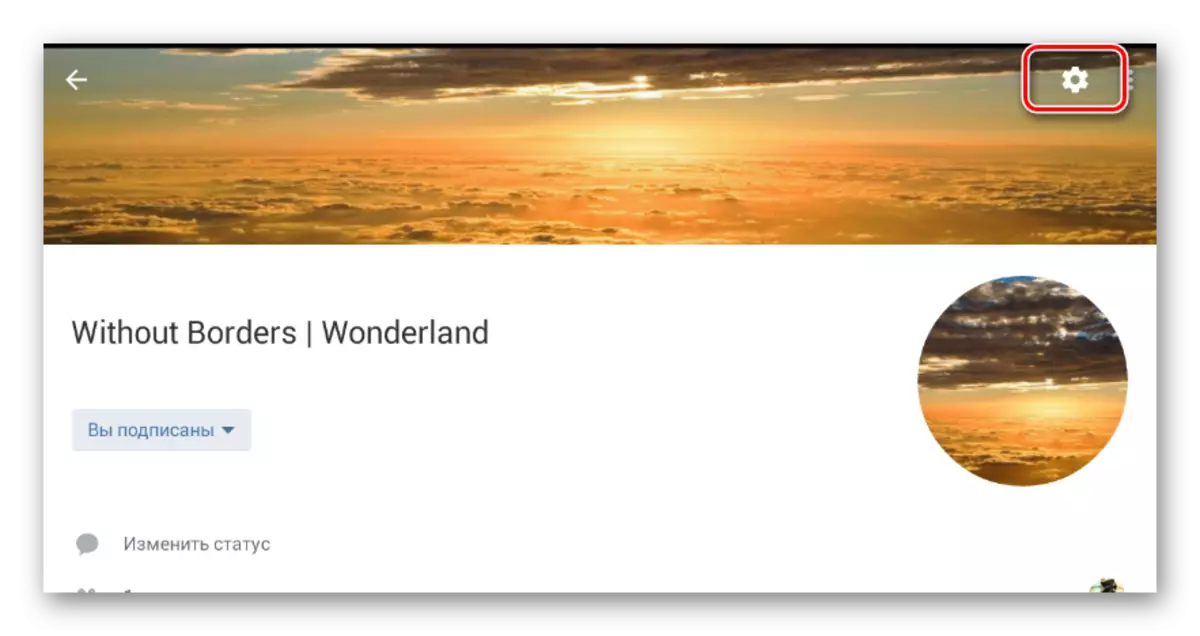
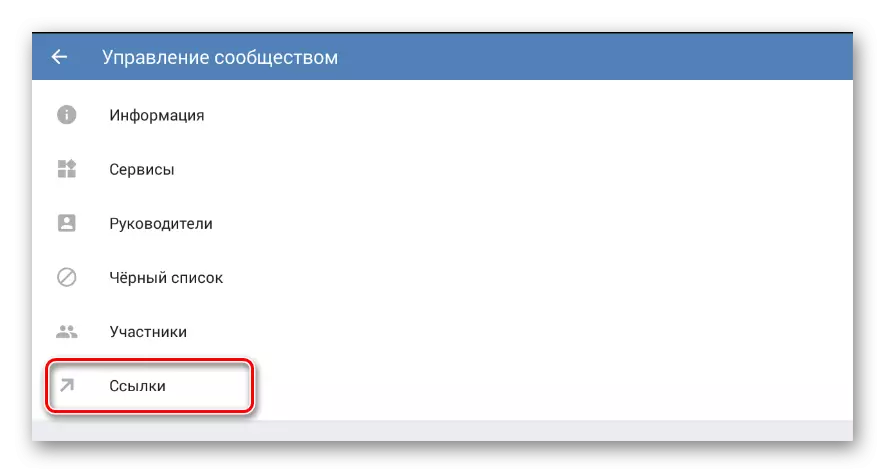
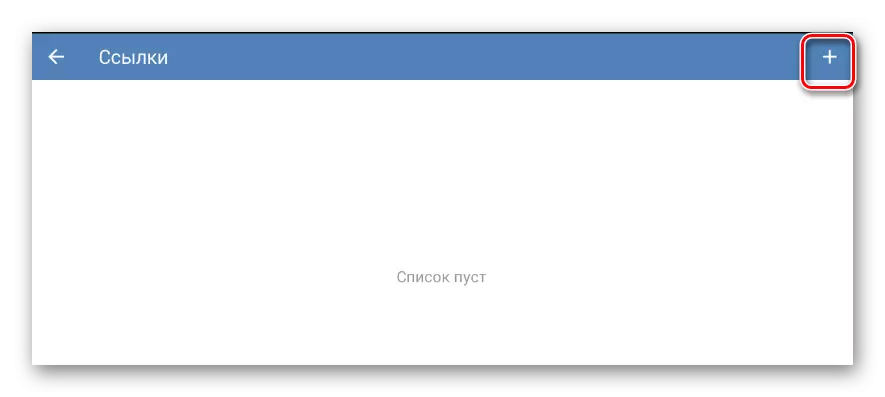
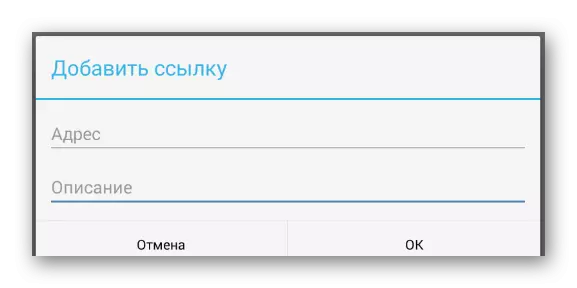
Sa kasong ito, ang patlang na "Paglalarawan" ay pareho kaysa sa graph "Pamagat" Sa buong bersyon ng site.
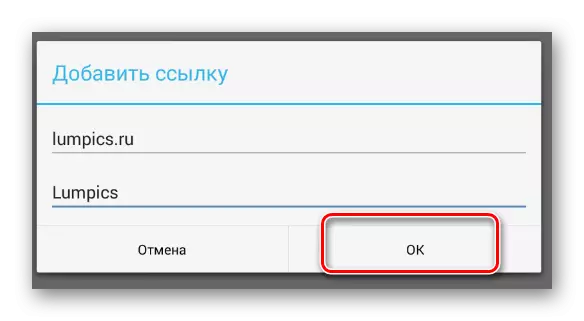
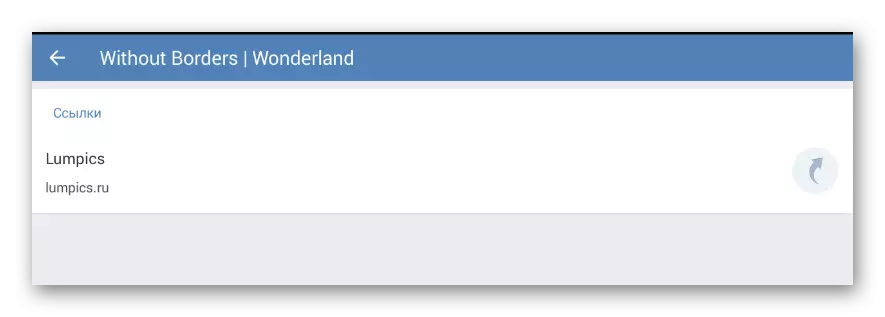
Tulad ng makikita mo, ang pamamaraang ito ay nagbabawal sa posibilidad ng pagdaragdag ng isang larawan, na makabuluhang nakakaapekto sa visual na pang-unawa. Dahil sa tampok na ito, inirerekomenda na magtrabaho kasama ang pag-andar na ito mula sa buong bersyon ng site.
Bilang karagdagan sa lahat ng mga pamamaraan sa itaas para sa pagdaragdag ng mga URL, inirerekomenda na maingat na basahin ang wiki-seksyon VKontakte, na, may tamang paggamit, ay nagbibigay-daan din sa iyo upang magdagdag ng mga link.
Tingnan din:
Paano Gumawa ng Pahina ng Wiki VK.
Paano Gumawa ng Menu VK.
